WooCommerce 訂閱產品:如何設置定期訂單
已發表: 2022-05-16正在尋找一種創建 WooCommerce 訂閱產品的方法,以便您可以在 WordPress 網站上接受定期付款?
WooCommerce 可以通過其內置功能做很多事情。 不幸的是,定期付款不是其中之一。
但這並不意味著您沒有選擇。
通過付費會員訂閱,您可以輕鬆設置 WooCommerce 訂閱產品並使用付費會員訂閱管理會員資格。
在這個循序漸進的教程中,您將學習如何按照您喜歡的任何時間表設置 WooCommerce 定期付款——每月、每年或任何其他適合您需求的時間。
此外,您還可以選擇添加更多可能有用的功能,例如讓訂閱有效的人訪問您網站上的特殊內容。
我將首先向您展示您將在本教程中學習的內容的快速概述。 然後,我將進入詳細的分步指南,該指南將引導您了解如何配置 WooCommerce 定期訂單所需的每個設置。
使用付費會員訂閱的 WooCommerce 定期付款示例
在開始本教程之前,我認為向您展示您將實際構建的內容很有用。 這樣,您就知道本教程可以完成您需要的工作。
首先,您可以創建一個鏈接到付費會員訂閱中的訂閱的 WooCommerce 產品:
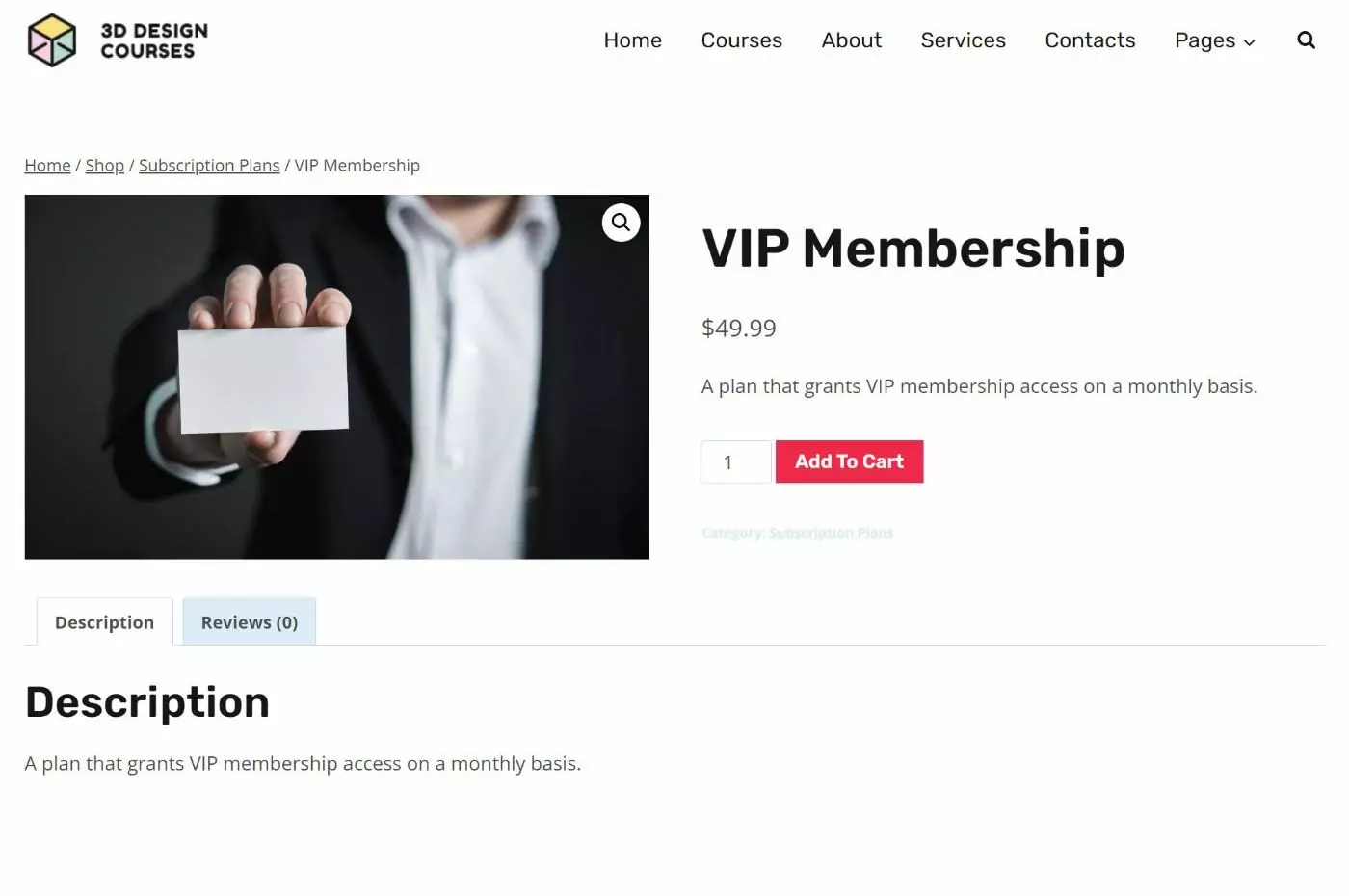
當有人購買該產品時,他們將自動註冊訂閱。 您可以只使用訂閱來管理他們的付款,或者您也可以使用插件的會員功能讓具有活躍訂閱的用戶訪問特殊內容:
客戶將獲得一個前端儀表板來管理他們的訂閱:
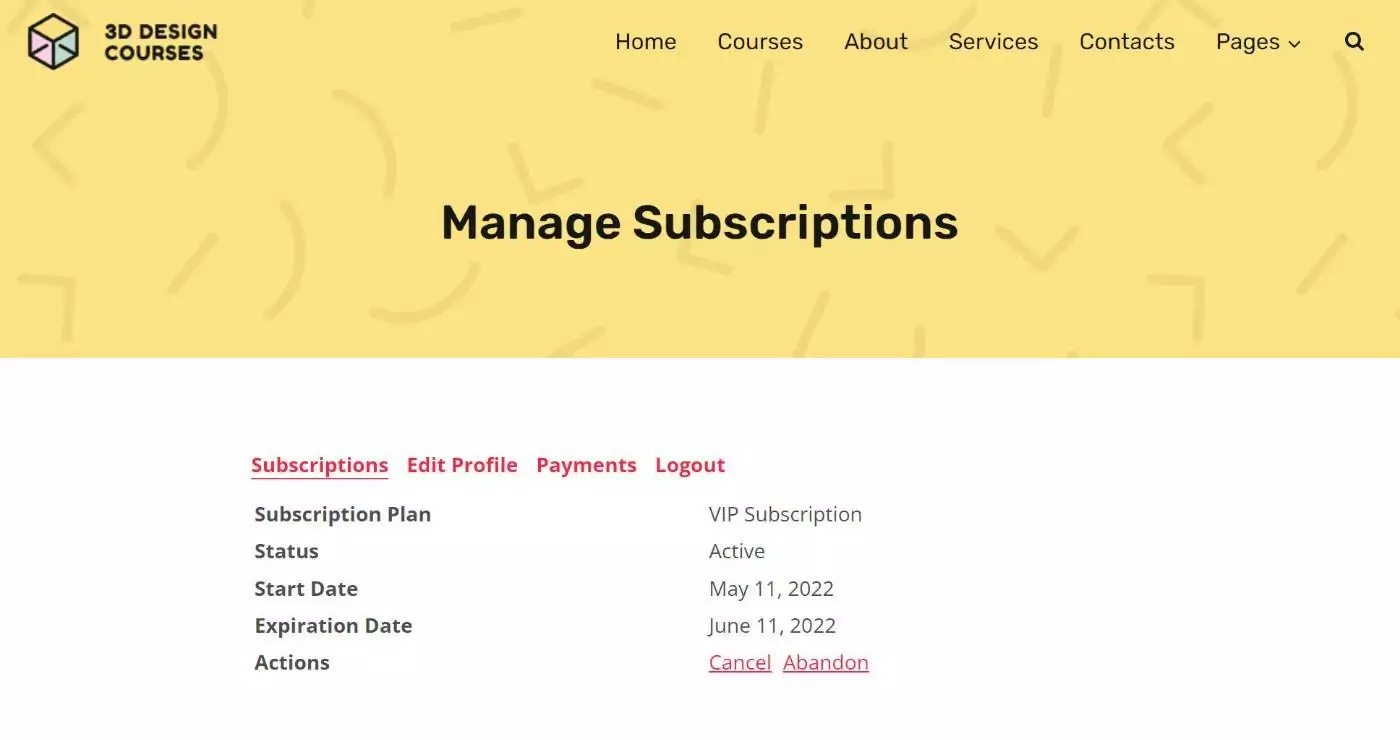
您還可以從商店的後端管理訂閱:
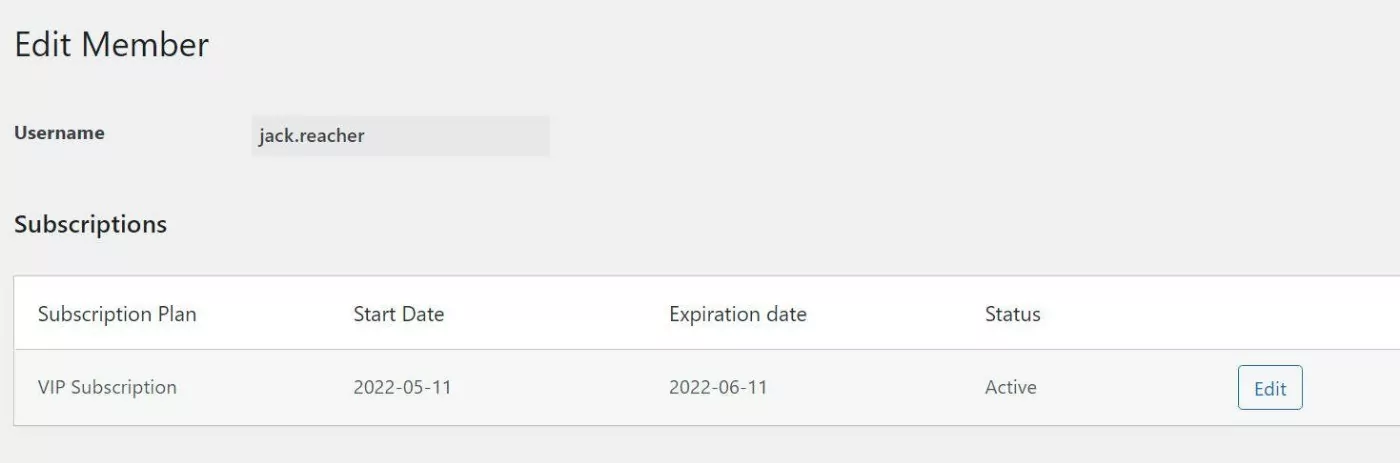
到了續訂時間,您可以自動向客戶發送一封電子郵件,讓他們知道他們的訂閱即將續訂。
從那裡,您可以讓他們進行續訂付款以繼續其會員資格。
或者,您還可以將 WooCommerce 訂閱插件添加到組合中,以使用自動定期付款而不是手動續訂(稍後會詳細介紹)。
本指南需要什麼
為了遵循本指南並實現您在上面看到的功能,您需要付費會員訂閱插件。
付費會員訂閱是一個全方位服務的 WordPress 會員插件,其中包括一個特殊的 WooCommerce 集成,以便您可以創建 WooCommerce 訂閱產品。
付費會員訂閱專業版
創建 WooCommerce 訂閱產品的最簡單方法
獲取插件或下載免費版
對於手動續訂,您可以將付費會員訂閱與核心 WooCommerce 插件配對。
或者,如果您想提供自動定期訂閱,它也可以與官方 WooCommerce 訂閱插件一起使用。 仍然將兩者結合使用的優勢在於,您可以利用付費會員訂閱中更高級的會員功能。
既然我們提到了手動續訂與自動續訂,讓我們接下來談談……
WooCommerce 訂閱:手動續訂與自動續訂
當您談論 WooCommerce 定期訂單時,要回答的一個重要問題是您是要使用手動續訂還是自動續訂:
- 手動續訂- 客戶需要在每個期間手動付款。
- 自動續訂- 客戶將在每個期間自動收取費用,直到他們取消。
每種方法都有優點和缺點,所以它真的取決於你的主要偏好。
這是一個比較手動和自動續訂的表格……
手動續訂 | 自動續訂 | |
客戶參與 | 客戶必須在每個期間登錄並續訂訂閱。 | 客戶無需做任何事情——訂閱會自動續訂。 |
優惠券使用 | 客戶可以在每次續訂時申請優惠券,這給了他們一點額外的靈活性。 | 客戶只能在首次付款時申請優惠券。 優惠券可能會或可能不會持續訂閱期限。 |
支付方式 | 客戶可以更改每次續訂的付款。 | 除非過期,否則將使用相同的付款進行續訂(通常 - 某些網關處理方式不同)。 |
運輸方式 | 對於實物產品,客戶可以在每次續訂時更改其運輸方式。 他們還可以更改地址。 | 所有續訂付款都使用相同的運輸方式。 如果需要,客戶通常可以手動更新他們的送貨地址。 |
稅收 | 使用當前費率重新計算每次續訂的稅款。 但是,如果稅率沒有改變,它們就不會改變。 | 默認情況下,初始稅收計算用於所有續訂付款。 如果需要,您需要手動調整它們。 |
同樣,沒有一個正確的答案——這真的取決於您的需求。
手動續訂付款為您和您的客戶提供了更大的靈活性,但自動續訂付款可避免客戶忘記續訂的潛在問題。
如何使用付費會員訂閱設置定期訂閱計劃
在第一部分中,我們將向您展示如何使用付費會員訂閱設置具有手動續訂的定期訂單。
如果您更喜歡使用自動續訂,我們將在下一節介紹如何添加該功能。 不過,手動和自動續訂的基本原則是相同的。
對於本教程,我們假設您已經設置了核心 WooCommerce 插件。 如果沒有,您需要在繼續之前安裝和配置 WooCommerce。
1.設置付費會員訂閱
首先,如果您還沒有這樣做,您需要在您的網站上安裝付費會員訂閱。
當您激活它時,它將啟動一個簡短的設置嚮導來幫助您配置一些重要的基礎知識。 繼續創建會員頁面並根據您的喜好配置其他設置:
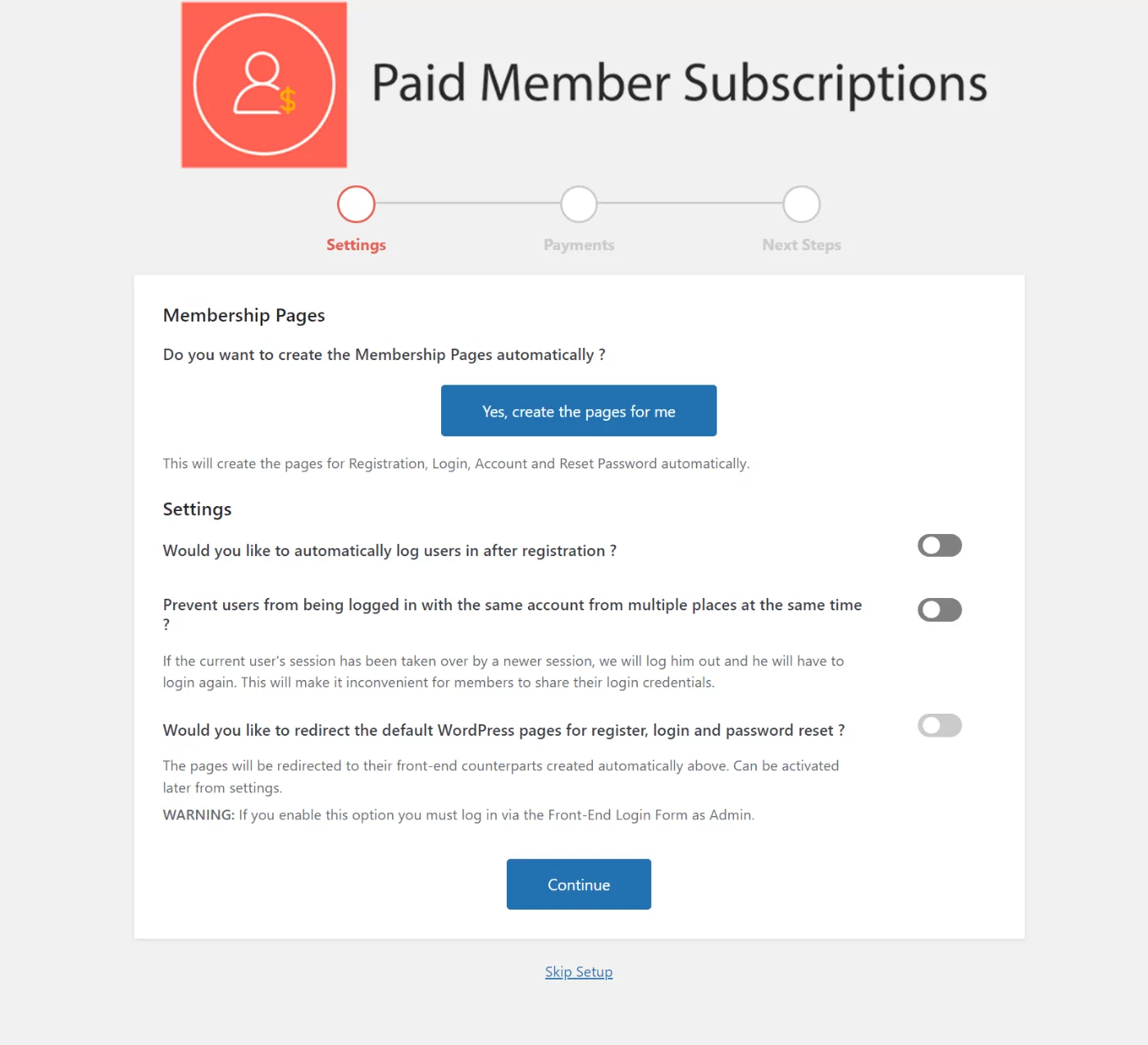
不要擔心付費會員訂閱中的付款設置,因為您將使用 WooCommerce 進行付款。
安裝核心付費會員訂閱插件後,請確保也安裝 Pro 版本。
您無需啟用任何額外的附加組件即可使用 WooCommerce 定期訂單功能。 但是,您可能希望為其他有用的功能啟用附加組件,例如即將續訂的電子郵件提醒。
要啟用附加組件,請轉到付費會員訂閱 → 附加組件。
隨意啟用您想要的任何附加組件,但我們建議至少啟用電子郵件提醒附加組件:
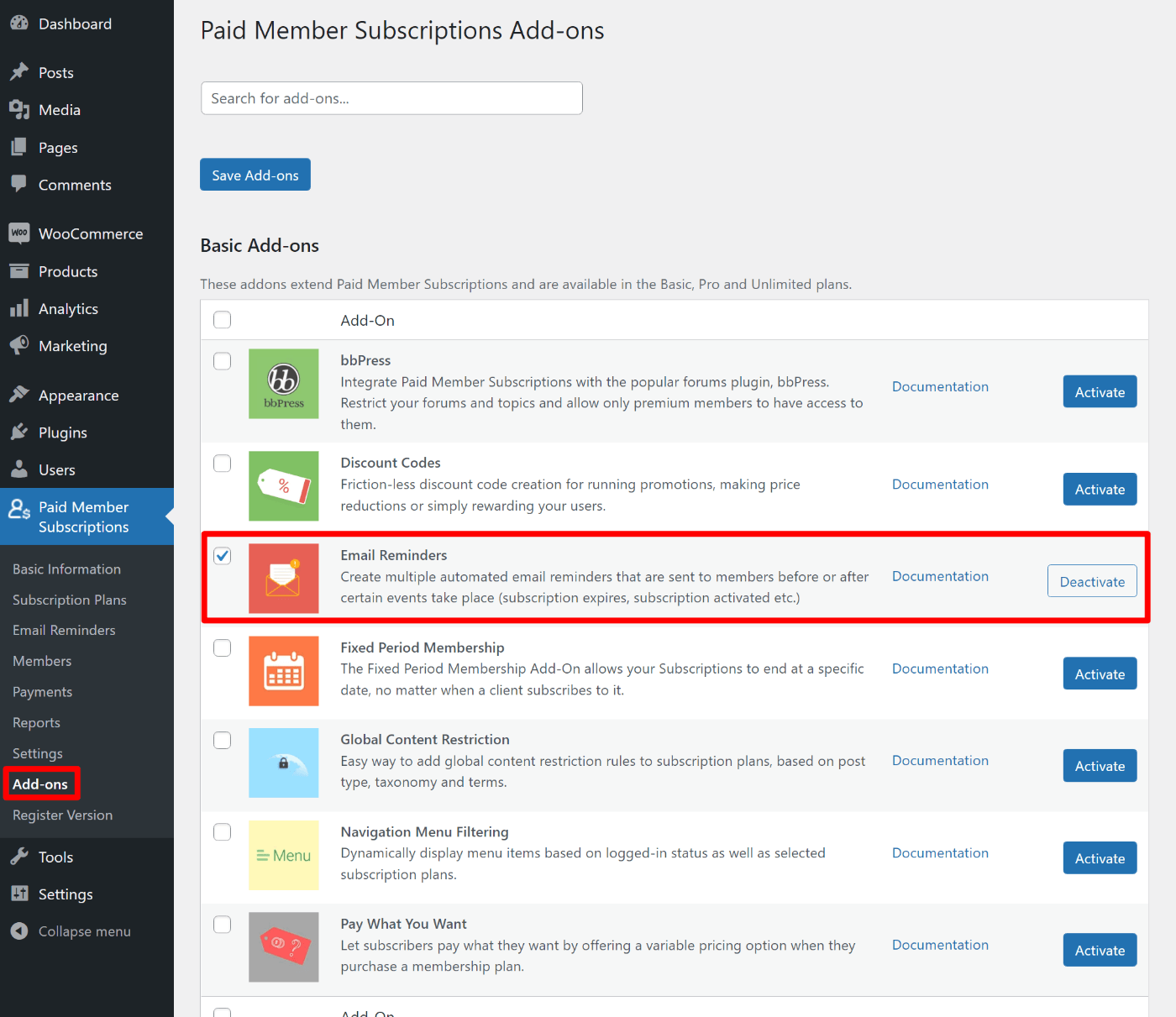
最後,您需要啟用 WooCommerce 集成。
為此,請轉到付費會員訂閱 → 設置 → WooCommerce 集成。

隨意自定義所有這些設置。 唯一重要的選擇是確保激活產品訂閱框已啟用,因為這使您可以將訂閱鏈接到 WooCommerce 產品:
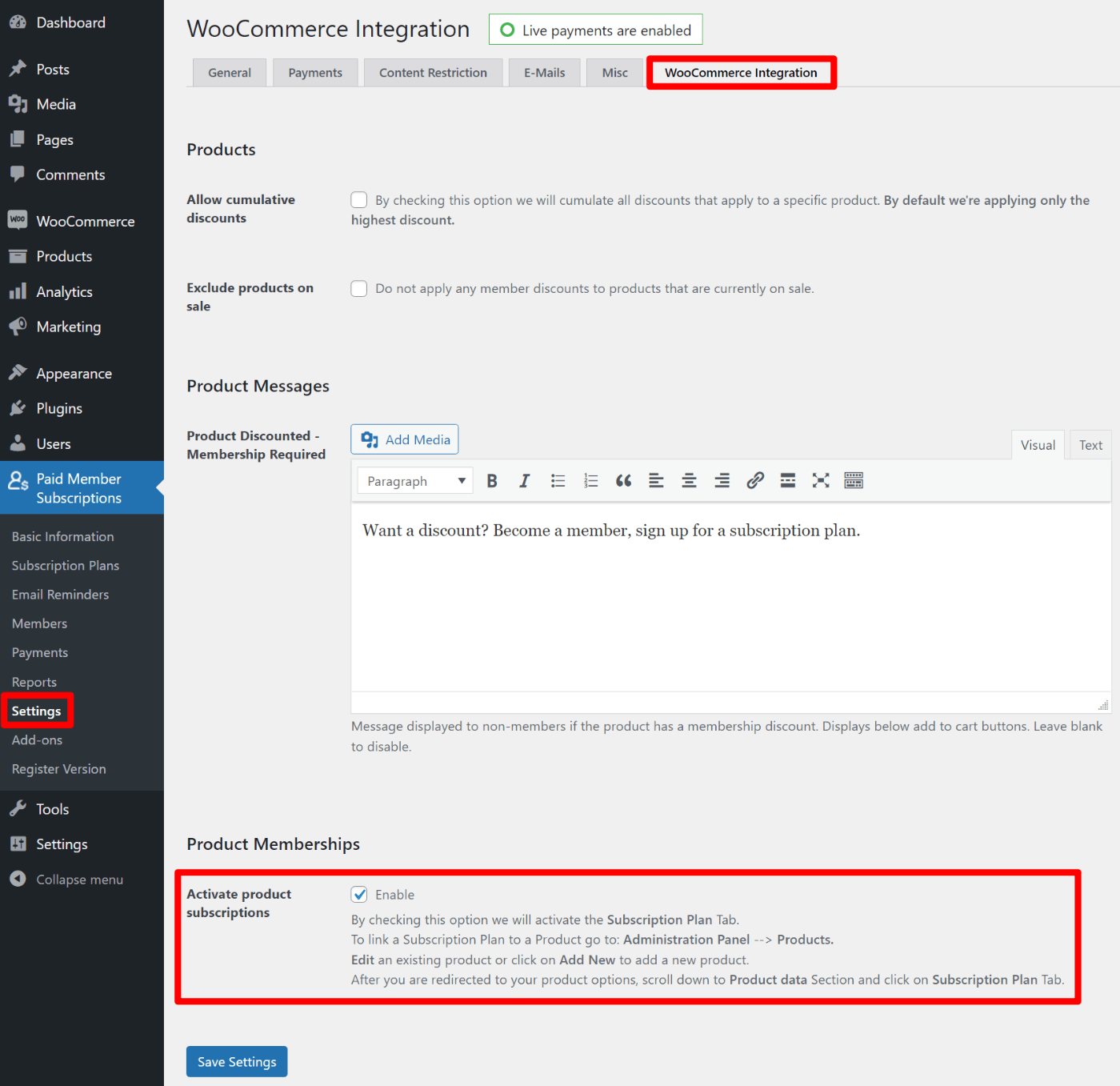
默認情況下應該已啟用此設置。
2. 創建訂閱計劃
接下來,您將創建一個或多個訂閱計劃。
每個訂閱計劃都有自己的價格和期限。 除此之外,如果需要,您還可以使用每個訂閱計劃來限制對您網站上的內容的訪問。
例如,您可以授予一個訂閱計劃無限制的訪問權限,而另一個計劃可能只有有限的訪問權限。
在 WooCommerce 方面,您還可以限制對 WooCommerce 產品的訪問或根據用戶的計劃提供特殊津貼。
要創建訂閱計劃,請轉到付費會員訂閱 → 訂閱計劃 → 添加新的。
給它一個名稱/描述並指定價格和持續時間。 您可以將其他設置保留為默認設置,但如果您想調整某些內容,您可以隨意更改它們:
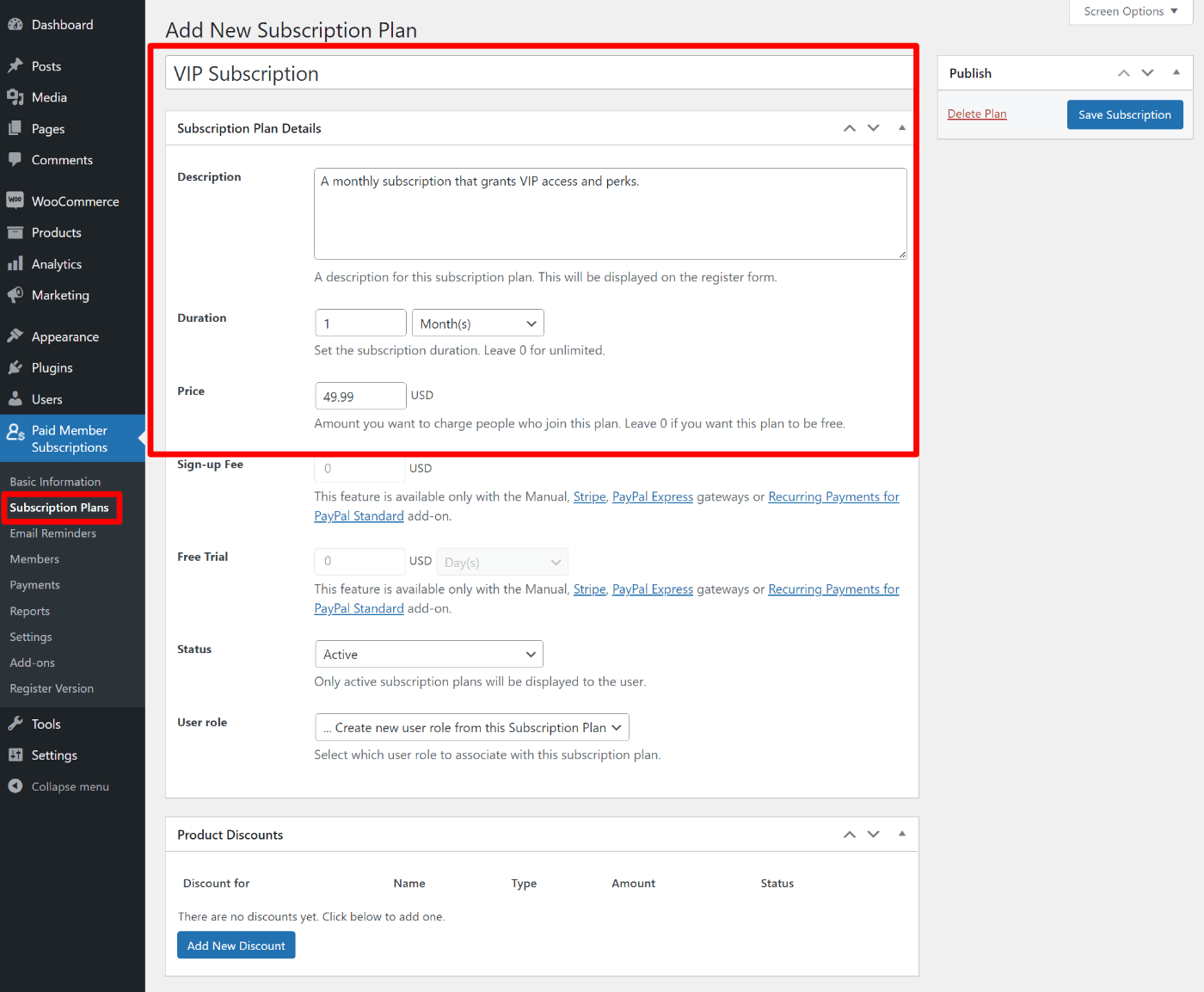
如果您只想提供一個訂閱,那麼您就完成了! 如果要創建多個訂閱,可以根據需要多次重複該過程以添加更多訂閱。
您還可以在層次結構中將訂閱鏈接在一起,以便人們可以在不同層之間升級或降級。
3. 創建 WooCommerce 產品並鏈接到計劃
創建訂閱計劃後,您可以將該計劃鏈接到 WooCommerce 產品。
當有人購買產品時,它將在定義的期限內解鎖訂閱計劃。 當需要續訂時,付費會員訂閱將提醒會員他們需要再次付款才能繼續他們的計劃。
要進行設置,請轉到Products → Add New ,就像您添加任何其他 WooCommerce 產品一樣。
像往常一樣填寫產品詳細信息,確保產品價格與訂閱計劃的價格相匹配。 確保將產品類型保留為Simple product ,這應該是您創建新產品時的默認設置。
要將其鏈接到訂閱,請在產品數據框中選擇訂閱計劃選項卡,然後使用下拉菜單選擇您在上一步中創建的訂閱計劃:
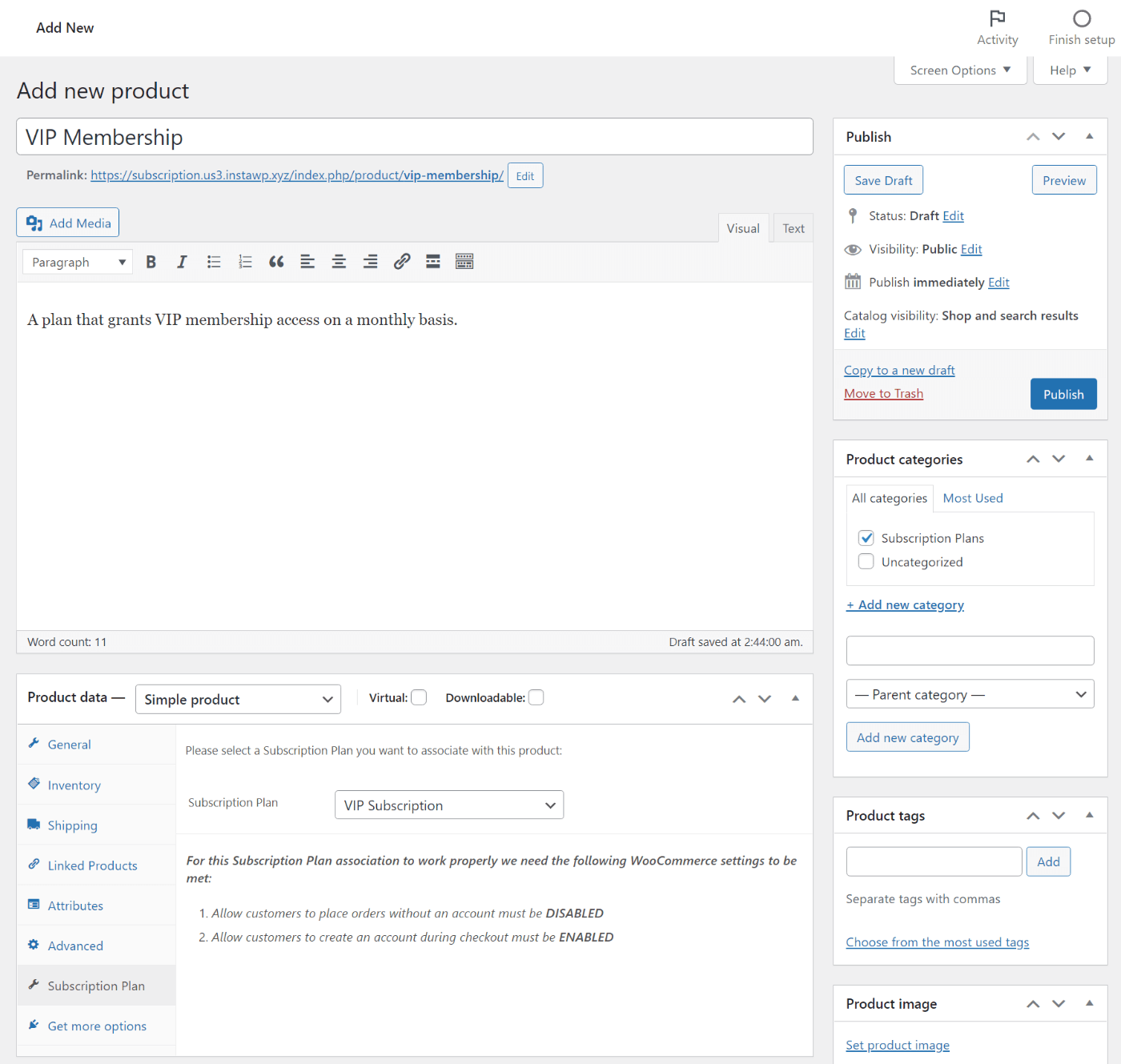
然後,發布您的產品。
如果您想提供多個訂閱,您可以通過為每個訂閱計劃創建一個新產品來重複該過程。
此時,您的訂閱計劃已完全正常運行。 接下來的幾個步驟側重於使您的設置更加用戶友好和/或使用您的訂閱計劃來自定義您的網站。
4. 為訂閱續訂設置電子郵件提醒
如果您使用手動續訂方法,您需要在到期日期臨近時提醒用戶,以便他們有足夠的時間支付續訂費用。
為此,您可以使用我們在第一步中提到的付費會員訂閱電子郵件提醒插件。 如果您還沒有這樣做,請確保激活此插件。
激活插件後,您可以轉到付費會員訂閱 → 電子郵件提醒→ 添加新的以創建新電子郵件。
這是在這裡要做的事情:
- 添加名稱以幫助您記住電子郵件的作用;
- 將觸發事件設置為您的首選時間,並從下拉列表中選擇訂閱到期之前;
- 添加您的電子郵件主題和內容。 這是購買訂閱計劃的人將看到的。 您可以使用側邊欄中的標籤來動態插入信息,例如訂閱者的實際開始和到期日期;
- 使用訂閱複選框來選擇是將此提醒發送到所有訂閱級別還是僅發送到某些計劃。
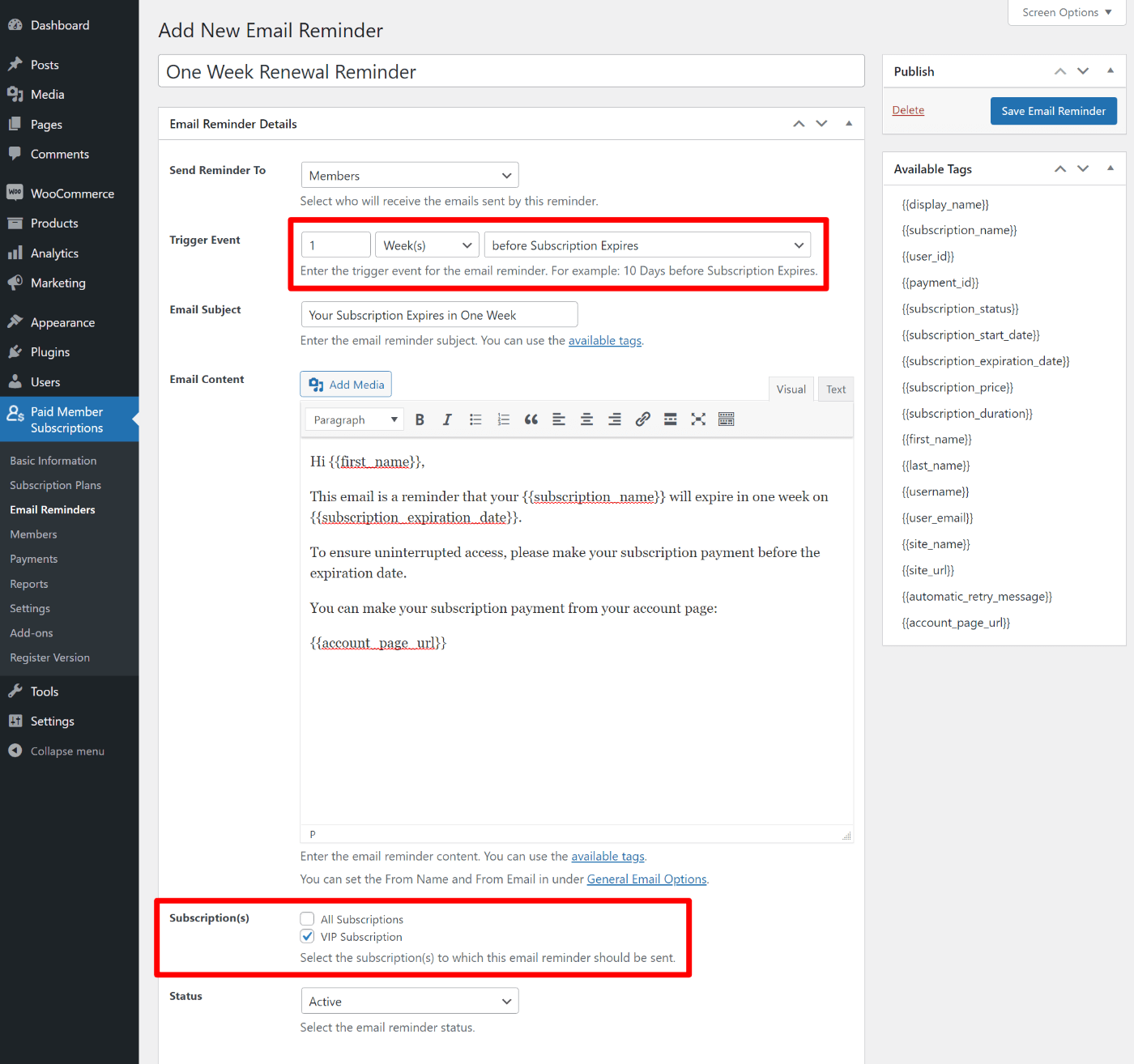
完成後,請確保單擊“保存電子郵件提醒”按鈕。
5. 創建特殊會員特權(可選)
這一步是完全可選的……
但是,使用付費會員訂閱為您的 WooCommerce 定期付款提供動力的優勢之一是您可以為擁有活躍會員資格的人提供特殊津貼。
有很多方法可以使用它,但這裡有兩個主要選項:
- 您可以授予會員對非付費會員(或使用更便宜的訂閱計劃的會員)限制的內容的特殊訪問權限。
- 您可以為會員提供其他 WooCommerce 產品的特別折扣。
如需更深入的了解,我們提供了有關設置這些會員特權的詳細指南:
- 通過訂閱計劃限制 WordPress 內容
- 通過訂閱計劃限制 WooCommerce 內容
- 通過訂閱計劃創建僅限會員的產品折扣
如何使用 WooCommerce 訂閱設置自動定期訂閱
如果您想使用手動續訂,您只需要付費會員訂閱插件。
但是,如果您想使用自動續訂,您可以將官方 WooCommerce 訂閱插件添加到組合中,同時仍然可以訪問付費會員訂閱中的所有會員插件功能。
要進行設置,您將配置與上面看到的相同的所有內容,但需要進行兩次調整。
首先,您需要購買並安裝官方 WooCommerce 訂閱插件以及付費會員訂閱。
其次,當您創建要鏈接到付費會員訂閱插件的產品時,您需要將產品類型設置為簡單訂閱而不是簡單產品。
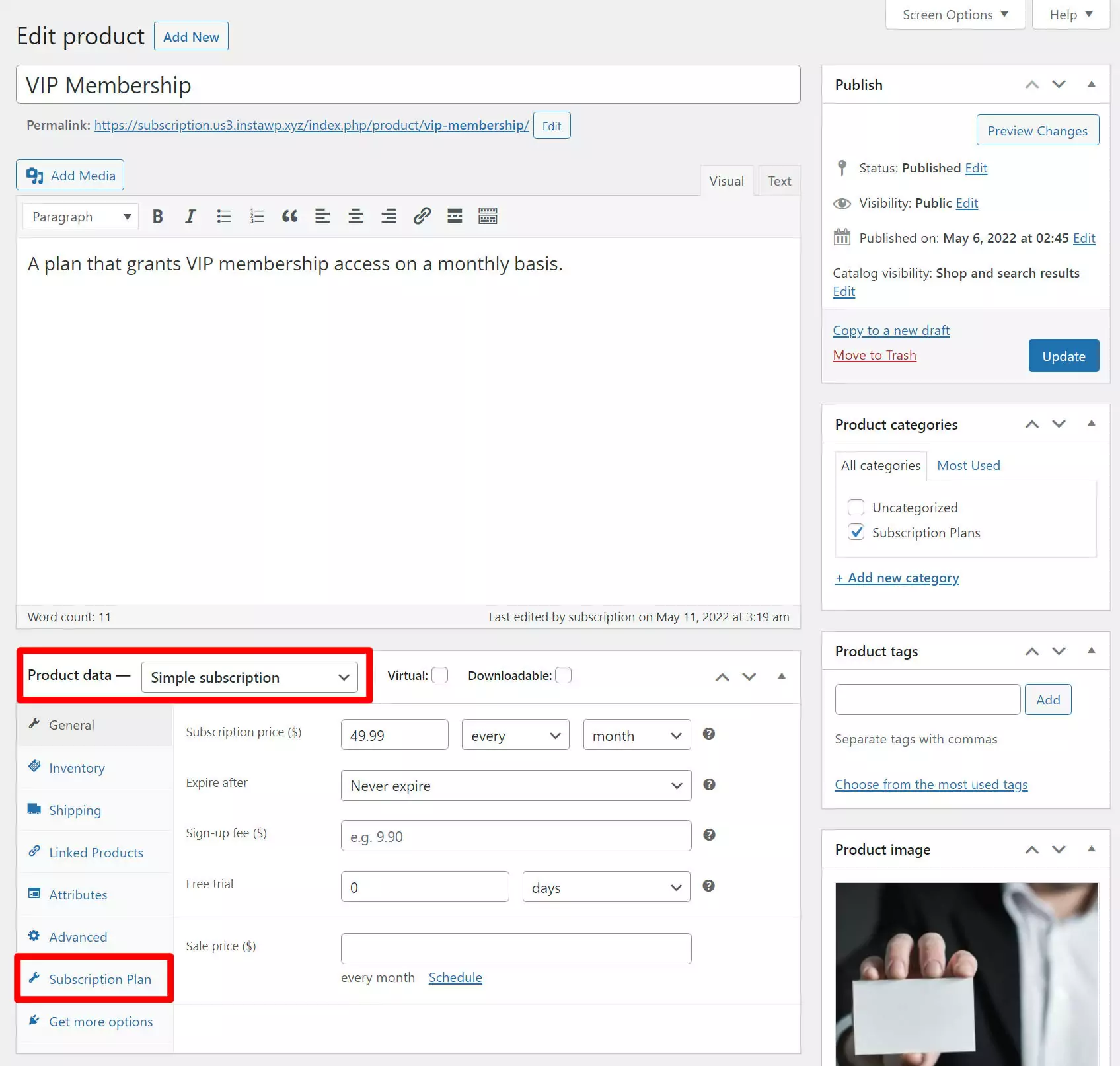
通過此調整,您可以啟用自動訂閱續訂,而不是讓人們在每個時期手動續訂訂閱。
確保將訂閱產品詳細信息與您使用付費會員訂閱創建的訂閱計劃的條款相匹配。
您仍然可以訪問相同的訂閱計劃選項卡來鏈接兩者,就像您之前所做的一樣。
立即開始提供 WooCommerce 訂閱
訂閱產品可讓您建立可靠的經常性收入來源。
使用付費會員訂閱,您可以在有或沒有官方 WooCommerce 訂閱插件的幫助下設置定期訂單。
如果您想使用手動訂閱續訂,您只需要付費會員訂閱。 您可以設置無限訂閱級別,然後將它們鏈接到 WooCommerce 產品以處理付款。
如果您想設置自動定期付款,付費會員訂閱也將與 WooCommerce 訂閱一起使用。 將兩者配對的好處是您仍然可以訪問付費會員訂閱中的其他訂閱管理和會員功能。
如果您已準備好開始,請立即至少購買付費會員訂閱基本許可證,然後按照本指南設置您的第一個訂閱產品。
付費會員訂閱專業版
創建 WooCommerce 訂閱產品的最簡單方法
獲取插件或下載免費版
您對如何使用付費會員訂閱創建 WooCommerce 訂閱產品還有任何疑問嗎? 讓我們在評論中知道!
